Как узнать пароль от вайфая билайн роутер
Этот способ подойдёт для вашего личного роутера или любого другого, к которому у вас есть физический доступ. У большинства современных роутеров есть уникальное имя сети и пароль, присваиваемые по умолчанию. Обычно они печатаются на этикетке с серийным номером и прочей сервисной информацией или на специальной наклейке.
Вам остаётся только добраться до роутера и внимательно обследовать его тыльную сторону. Если там ничего нет, попробуйте заглянуть в инструкцию или погуглить модель роутера. Наверняка найдёте то, что ищете.
2. Узнайте пароль из настроек сети Windows
Если вы подключены (или когда-то подключались) к сети через Windows, то она любезно подскажет вам забытый пароль. В зависимости от версии Windows названия пунктов меню могут отличаться, но смысл примерно тот же.
Нужно перейти в «Центр управления сетями и общим доступом» и добраться до списка беспроводных сетей. Затем открыть свойства нужной сети и посмотреть пароль в поле «Ключ безопасности сети», не забыв поставить галочку на «Отображать вводимые знаки».
3. Посмотрите пароль в «Связке ключей» в OS X
С Mac всё точно так же. OS X хранит пароль от любой сети, к которой вы когда-нибудь подключались, и, разумеется, его можно увидеть.
Делается это в «Связке ключей», где хранятся все ваши пароли. Запускаем её через Spotlight или из папки «Программы» и выбираем на боковой панели слева раздел «Система». Далее находим нужную сеть в списке и жмём на кнопочку «i» на панели ниже. Ставим галочку возле «Показать пароль» и после ввода пароля администратора видим наш пароль от Wi-Fi.
4. Найдите пароль в веб-интерфейсе роутера
Если у вас есть доступ к веб-интерфейсу, то пароль роутера можно посмотреть там. Для этого надо перейти в браузере по адресу 192.168.0.1 (или 192.168.1.1) и ввести логин и пароль. Структура меню у каждого производителя отличается, но суть в том, чтобы найти раздел Wireless Network, в котором есть пункт Security с опциями защиты. В нём и содержится наш ключ, то есть пароль беспроводной сети.
Выглядит необходимое нам меню примерно вот так. Пароль по умолчанию скрыт, и для его отображения нужно нажать на кнопку Display password или что-то в этом роде.
5. Сбросьте пароль и задайте новый
Ничто не устоит против грубой силы. Если пароль нельзя достать, значит, нужно его взломать, то есть сбросить. Этот способ годится только в случае, когда нужен пароль от вашего домашнего роутера, но сработает на абсолютно любом маршрутизаторе, поскольку у каждого из них есть физическая кнопка сброса. Единственный минус — если ваш провайдер использует специфические настройки подключения, его придётся настраивать заново.
Итак, достаём роутер из шкафа, с антресолей — или где он там у вас спрятан — и внимательно смотрим на ту его часть, где расположены порты и кнопки управления. Ищите небольшое отверстие, рядом с которым написано Reset. Это и есть кнопка сброса. Её нужно нажать скрепкой или иголкой и подержать несколько секунд (если не поможет, то зажимаем reset и, не отпуская кнопки, выключаем роутер на 30 секунд, а затем, продолжая держать кнопку, включаем и отпускаем ее через 30 секунд). После этого настройки роутера сбросятся на стандартные и вы сможете узнать пароль одним из способов, описанных выше.
Как узнать пароль от своего wifi соединения задаются многие пользователи, которые используют интернет.

Сегодня я покажу основные способы и приемы как можно посмотреть пароль от вай фая на компьютере с операционной системой Windows 10.
Смотрим пароль вайфай соединения
Допустим, к вам приходил мастер, настроил интернет, сказал и записал пароль от интернета на бумажке и отдал вам, а вы его забыли и бумажку потеряли. Что делать в таком случае? Существуют разные способы решения возникшей проблемы, рассмотрим некоторые из них. Данный метод будет работать, если вы уже подключены к сети через вай фай или по кабелю.
- Настройки роутера (модема)
- Управление сетями
- Командная строка
- Программы для просмотра
- Сброс настроек
Заходим в настройки роутера

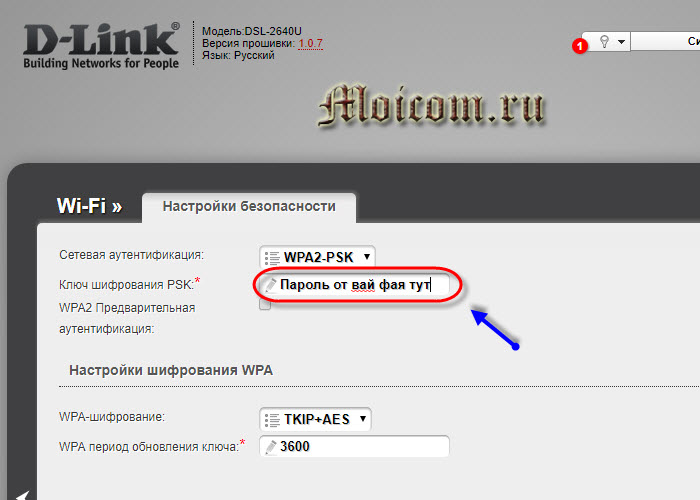
В модеме Зюксель такой же IP адрес как у Длинка, только пароль 1234 (по умолчанию заводских установок).

Идем в Advanced Setup, вкладка Wireless Lan, там, где написано Key и есть ваш ключ безопасности.

У Тплинка, так же как у Длинка, только айпи адрес отличается на одну цифру 192.168.0.1, логин и пароль такие же admin.

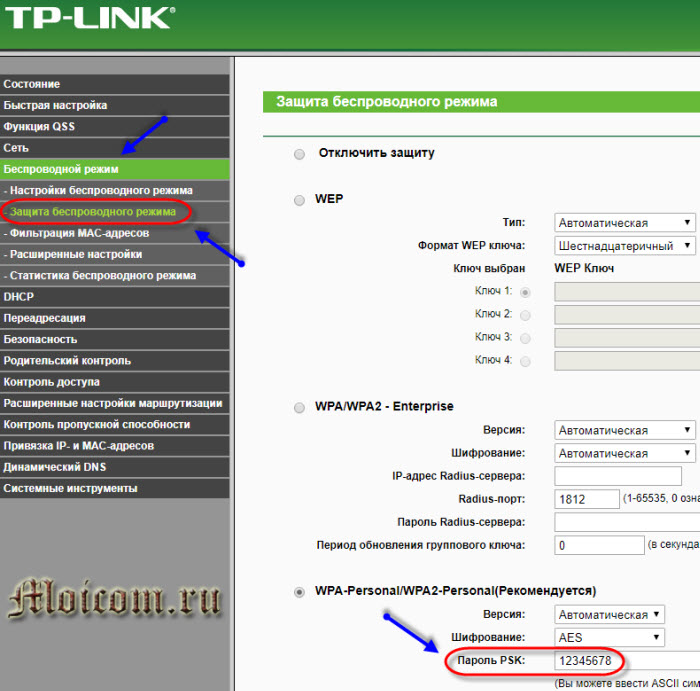
Если вы не можете зайти в настройки маршрутизатора, то можно его сбросить до заводских установок и настроить заново. Подробнее об этом напишу чуть ниже.
Параметры сети и интернет

Открывается список беспроводных сетей, которые ловит мой адаптер. Нажимаем на параметры сети и интернет.

Идем вниз, заходим в центр управления сетями и общим доступом.
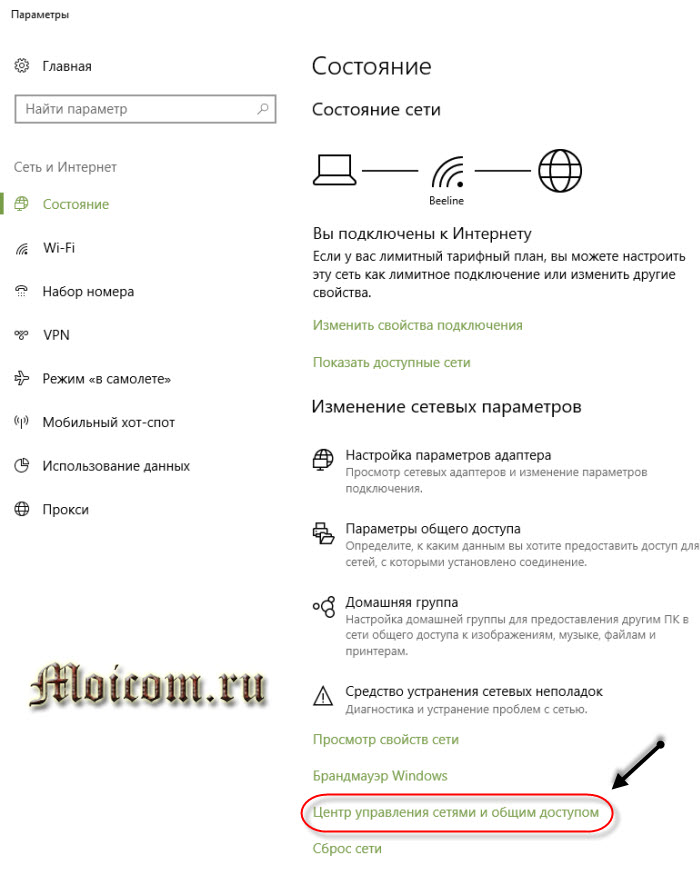

Переходим в свойства нашей беспроводной сети.
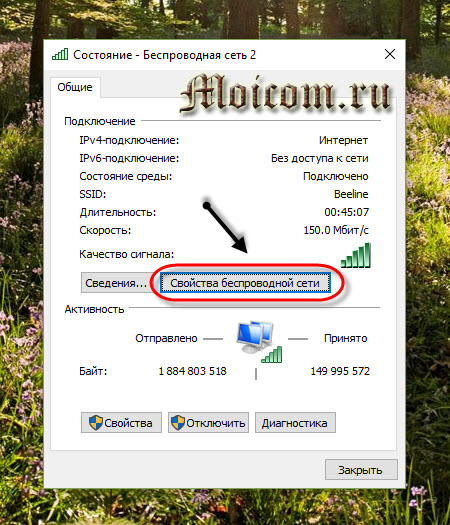
Переключаемся на вкладку безопасность, ставим галочку напротив отображать вводимые знаки.
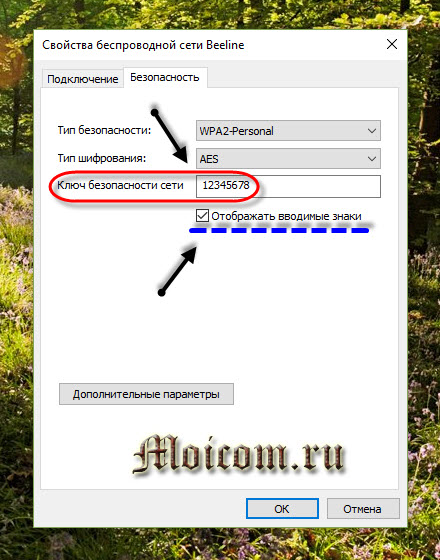
Появляется ключ безопасности беспроводной сети Beeline.
Открыть Центр управления сетями и общим доступом можно альтернативными способами.
Нажимаем правой кнопкой мыши по антенне возле даты и времени, переходим в центр управления.
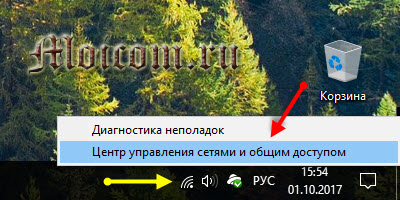
Заходим на рабочем столе в иконку Панель управления. У вас такой нет, и вы хотите её добавить? Читайте статью значок мой компьютер на рабочий стол windows 10.

Вкладка сеть и интернет > Просмотр состояния сети и задач.
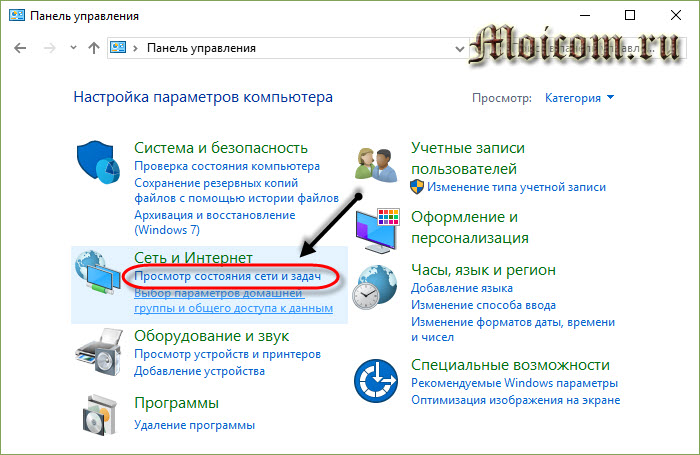
Меню пуск > Параметры > Сеть и интернет > Центр управления сетями.
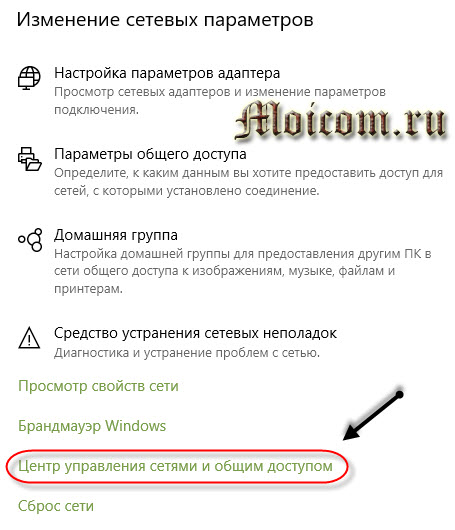
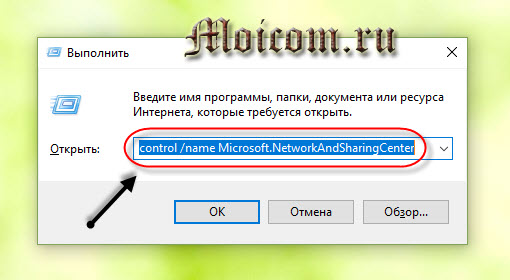
Существуют конечно еще способы открытия центра управления, я перечислил основные.
Запускаем командную строку
Есть возможность посмотреть код от вай фая в командной строке. Открыть её или Windows PowerShell можно по-разному.

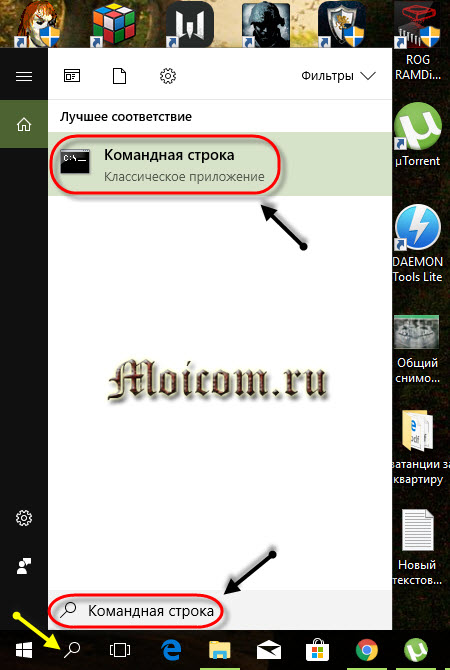
Нажимаем правой кнопкой мыши по Меню Пуск, открываем Windows PowerShell или Windows PowerShell (Администратор).
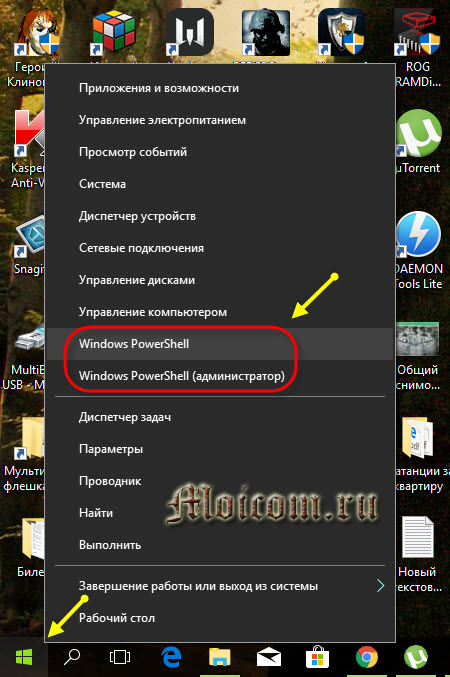
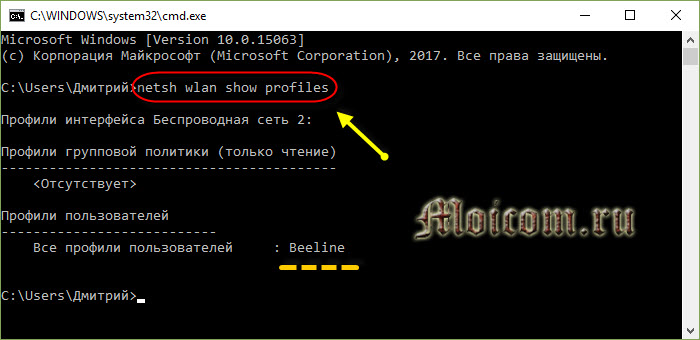
Отображаются профили групповой политики и профили пользователей. У меня это Beeline, у вас будут свои. Выбираем тот, который используется в данный момент (рабочий). Далее пишем текст:
Вместо имя профиля прописываем название своей беспроводной сети.
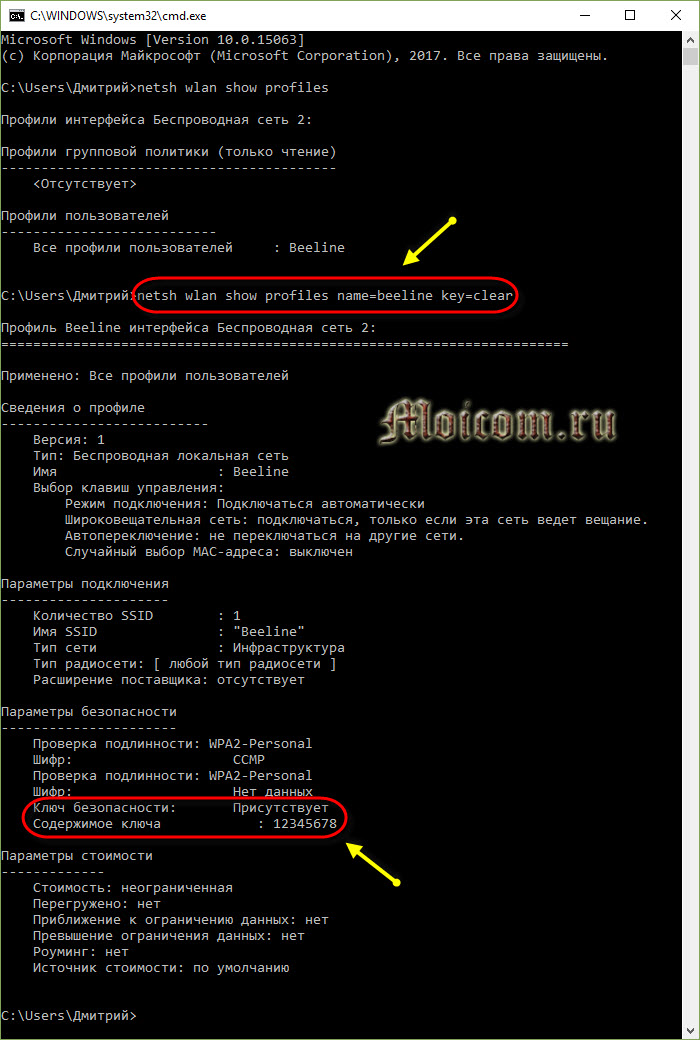
Как видим со скриншота, ключ безопасности присутствует, его содержимое на экране. Ходите сделать снимок экрана или сайта, но не знаете, как? Читайте обзор как сделать скрин экрана.
Дополнительные программы
Если обычные методы вам не помогли, то предлагаю воспользоваться дополнительных средствами для просмотра паролей wifi, приведу пример на трех.
WiFi Password Decryptor
Это бесплатная программа для отображения ключей вай фая, которые были использованы на вашем компьютере. С сайта в интернете мне пришлось скачать образ, смонтировать его, там была ссылка на программу, скачал архив, разархивировал его, установил программу.
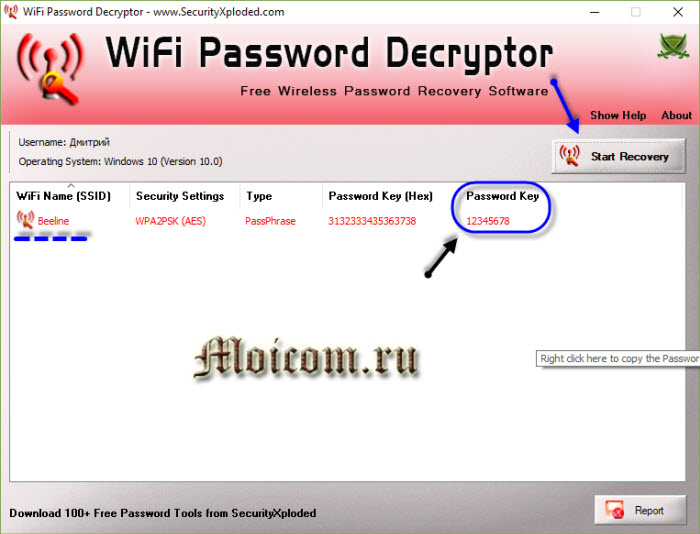
При установке лучше убрать все лишние галочки, кроме соглашения. Она на английском языке, разобраться в ней легко. На рабочем столе появляется ярлычок, заходим по нему, нажимаем Start Recovery, находим нужную сеть и смотрим Password Key.
Wireless Key View
Закачиваем архив под вашу операционную систему windows 32 или 64 бита.
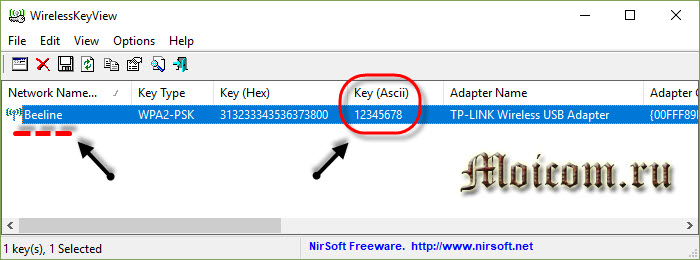
Разархивируем его, запускаем файл WirelessKeyView и смотрим Key (Ascii).
WiFi Password Revealer
Переходим по ссылке, скачиваем архив, распаковываем его, запускаем файл WiFi Password Revealer Installer, выбираем нужный язык и устанавливаем утилиту.

Сброс настроек
Если все вышеперечисленные методы просмотра пароля вам не подошли, то можно сбросить настройки вашего сетевого устройства, то есть вернуть маршрутизатор к заводским установкам.
Перед тем как сбрасывать модем к настройкам по умолчанию, убедитесь, что вы знаете логин и пароль для интернета, выданные вашим провайдером, сможете самостоятельно настроить маршрутизатор для работы в интернете. Все внесенные изменения будут потеряны. Если вы не уверены в своих силах, то есть шанс остаться вообще без интернета.Чтобы сбросить роутер к заводским настройкам, нужно нажать на кнопку перезагрузка (Reset) и держать её примерно минуту при включенном питании устройства. Потом выключить, включить маршрутизатор и настроить его под свои нужды.
Если есть доступ к устройству, то можно попробовать перезагрузить его изнутри, используя внутренние инструменты. Приведу пример на своём сетевом устройстве Тплинк. Открываем браузер > набираем IP устройства > заходим на него > Системные инструменты > Заводские настройки > Восстановить.
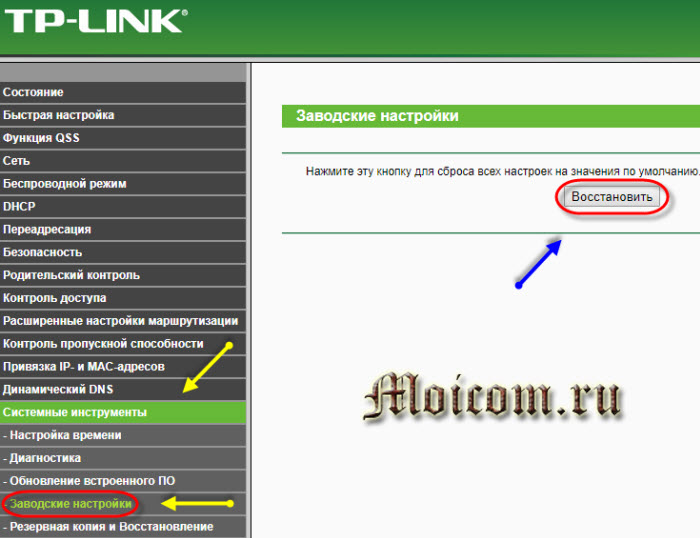
Нажмите на эту кнопку для сброса всех настроек устройства на значения по умолчанию.
Вот справка по заводским настройкам, которую нужно знать перед восстановлением.
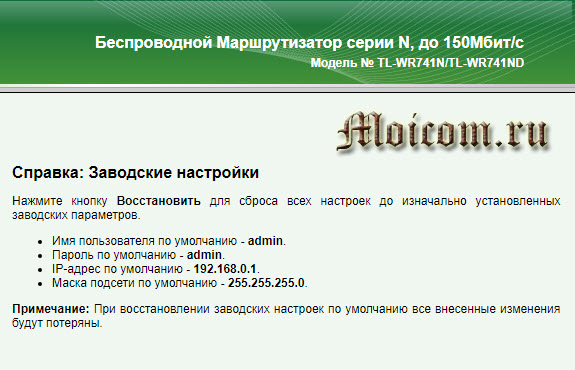
Ищем кнопку reset на модеме TP-Link. Она находится сзади слева, возле входа кабеля питания и кнопки включения/выключения.

Кнопка перезагрузки на ZyXEL расположена сзади посередине, между питанием (Power) и сетевыми выходами (Lan).

У D-Link, кнопка reset, находится так же сзади посередине, как у Зюкселя между Lan и Power, только, с другой стороны.

Что делать, если ничего не помогло? Если вся вышеперечисленная информация вам не помогла, то рекомендую вызвать специалиста или обратиться за помощью в компьютерный сервисный центр. Там, вам должны помочь.
Предлагаю посмотреть небольшой видеоурок нашей темы статьи.
В заключении
Сегодня мы с вами разобрали пять методов как узнать пароль от своего wifi, с помощью: настроек модема; центра управления сетями и общим доступом; командной строки или Windows Power Shell; специальных программ и сброса сетевых устройств до заводских установок.
Возможно у вас возникли вопросы, связанные с тем, как можно посмотреть пароль от своего wifi соединения. Можете задавать их ниже в комментариях к этой статье, а также воспользоваться формой обратной связи со мной.
Так же, можете задавать любые вопросы, связанные с компьютерной тематикой на странице задать вопрос.
Благодарю вас, что читаете меня в Твиттере.
Оставайтесь на связи — мой канал You Tube.
Если приведенная выше информация оказалась для вас полезной, тогда рекомендую подписаться на обновления моего блога, чтобы всегда быть в курсе свежей и актуальной информации по настройке вашего компьютера.
Не забудьте поделиться этой информацией с вашими знакомыми и друзьями. Нажмите на социальные кнопки — поблагодарите автора.
Компания «Билайн» предоставляет своим пользователям выгодные тарифные планы на интернет. Каждый пользователь может выбрать именно тот тариф, который лучше ему подходит. Также в рамках некоторых тарифов включена возможность аренды Wi-Fi-роутера, что увеличит абонентскую плату, но позволит вам пользоваться интернетом не только на одном компьютере, а на нескольких устройствах — это могут быть смартфоны, планшеты, ноутбуки и т.д.
Проверить возможность подключения Билайн!
Введите адрес, для того чтобы проверить возможность подключения интернетаУстановка роутера
Это устройство устанавливается довольно просто, но если вы заказали его в рамках тарифного плана, то монтажники, которые будут настраивать ваш интернет, установят все сами. Они выберут правильное место для установки, чтобы сигнал охватывал как можно большую площадь квартиры для максимально удобного использования интернета.
Например, для популярного тарифного плана «Фантастический» в комплект будет входить роутер «SmartBox TURBO». У него есть 4 встроенные всенаправленные антенны, двухдиапазонный способ передачи данных и поддержка скорости до 1 Гб/с.
Пароль Wi-Fi при установке интернета от «Билайн»
Вы можете узнать пароль от своего Wi-Fi роутера у монтажников. По умолчанию в роутерах от «Билайн» пароль отсутствует. То есть, если вы подключите провод интернет в WAN разъем и не позаботитесь об установке пароля, то любой пользователь, который найдет имя вашей сети в общем поиске, сможет подключиться к вам и пользоваться интернетом за ваш счет.
Проверить возможность подключения Билайн!
Введите адрес, для того чтобы проверить возможность подключения интернетаЗачастую такое происходит, когда абонент заказал услугу «Домашний интернет» и отказался от установки роутера и использует свой, который сам приобрел. Подключив провод к роутеру, он со временем замечает, что скорость его подключения отличается от заявленной. Вместо обещанных 100 Мб/с выходит 50 Мб/с, а иногда и меньше. Тогда пользователь начинает думать, что «Билайн» искусственно занижает ему скорость и условия тарифа не выполняются.
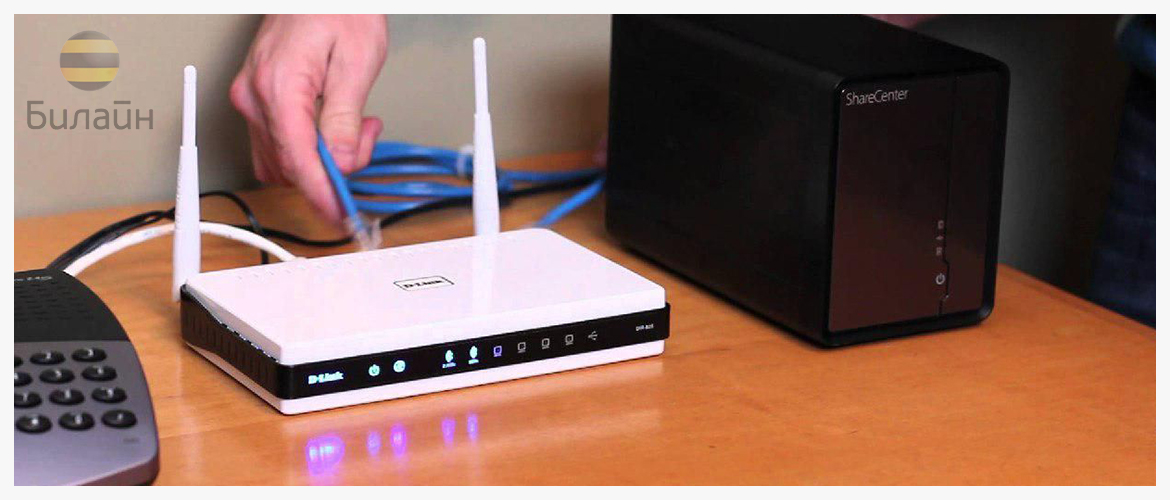
А на самом деле к его сети подключились несколько соседей и забивают линию, скачивая фильмы, играя в онлайн-игры и смотря потоковое видео. Чтобы этого избежать, установите пароль на свой роутер или оформите тариф от «Билайн» с арендой роутера, монтажники установят вам пароль, и вы будете точно знать, что никто кроме вас интернетом не пользуется.
Установка пароля на роутер от «Билайн»
Часто пользователи не знают, как установить или поменять пароль на Wi-Fi-роутере «Билайн», именно поэтому монтажники делают это за них. Они заходят в web-интерфейс устройства и просят абонента придумать имя сети и пароль. Некоторые бояться называть пароль незнакомому человеку, но сотруднику компании ваш пароль не нужен, так как он никаким образом не сможет его использовать. После того как придумано название сети и установлен пароль — интернетом можно пользоваться с помощью любого устройства, принимающего сигнал вай фай.
Смена пароля
Чтобы самому сменить пароль на роутере «Билайн», на примере модели «SmartBox», нужно выполнить следующие шаги:
Стоит следовать стандартным советам по созданию пароля. Он должен быть не короче восьми знаков, используйте цифры и английские буквы большого и маленького шрифта. Не нужно использовать в качестве пароля год своего рождения, имя, фамилию или даже кличку домашнего животного. Также не используйте пароли, например, «12345» или «qwerty» — чаще всего именно с таких паролей начнут подбирать данные к вашему роутеру.
Другие роутеры
Смена пароля на других моделях роутеров от «Билайн» выполняется схожим образом. В основном отличается только web-интерфейс, в котором эти настройки применяются. Стоит помнить, что при настройке пароля нужно обратить внимание еще на некоторые параметры — «Аутентификация» и «Метод шифрования». В Поле «Аутентификация» должно стоять «WPA/WPA2-PSK», а в поле «Метод шифрования» — «TKIP+AES». Именно такие настройки считаются самыми надежными для защиты от взлома вашего роутера.
Техподдержка от «Билайн»
Если, несмотря на эту инструкцию у вас остались вопросы по настройке и смене пароля роутера от «Билайн», тогда звоните в техподдержку.
Вам подробно объяснят, что нажимать и выбирать в режиме реального времени.
Поломка роутера
Также обращайтесь в техподдержку, если вы считаете, что ваш роутер все же взломали, и скорость интернета стала ниже заявленной или интернет совсем пропал. Вам помогут поменять пароль или направят специалиста, чтобы он проверил не только настройки роутера, но и целостность кабеля, местоположение устройства и его работоспособность.

Так как вся техника работает от сети, то иногда при скачках напряжения могут повредиться внутренние компоненты устройства.
Специалист протестирует роутер и, если поймет, что он имеет внутренние повреждения и не выполняет свои функции — вам выдадут новый роутер, снова настроят, и вы сможете полноценно пользоваться интернетом.
Прошивка Wi-Fi-роутера от «Билайн»
В рамках тарифа вам выдают роутер с актуальной и проверенной прошивкой. Но некоторые пользователи ищут более современные прошивки, так называемые «самопальные» на специальных интернет-ресурсах. Мы не советуем их устанавливать, так как это может повредить работе устройства, ухудшить сигнал, а самое главное — на такое устройство перестанет распространяться гарантия.

Все прошивки, которые поддерживает ваш роутер расположены на официальном сайте в специальном разделе, но если роутер работает без проблем, то без консультации специалиста не рекомендуется выполнять обновление самостоятельно.
В этой статье вы узнали, как установить или поменять пароль на роутере от «Билайн», куда обращаться в случае обнаружения проблем и каких действий следует избегать для бесперебойной работы устройства.
Проблема восстановления вай-фай пароля была, есть и всегда будет актуальна, пока существует данный тип беспроводного подключения. Ну действительно, мы вводим его один раз и навсегда про него забываем. А тем временем любая переустановка Windows или даже просто смена сетевого адаптера приводит к тому, что вы не можете получить доступ в Интернет. Разберемся с этим вопросом подробнее.
В ситуации, когда вы хотите подключить к беспроводной сети какой-либо гаджет, но потеряли записанный ключ от вайфай, существует несколько способов восстановить пароль:
- через компьютер
- телефон
- или на самом маршрутизаторе
Как узнать пароль от WiFi на компьютере Windows?
- через программу
- встроенными средствами Windows

После этого сохраняем их в отдельный текстовый файл и находим тот, который нужен вам именно в данный момент. После этого запомните его, либо можно поменять и поставить новый пароль на wifi, который вы легко сможете запомнить.
Как узнать пароль вайфай встроенными средствами Windows 10?
Если же отдельную программу установить нет возможности, то придется пойти более сложным путем. К счастью, в операционной системе Windows 10 существует встроенная возможность восстановления забытого ключа авторизации.




Мне нравится этот способ 3
Как узнать забытый пароль от своего Wi-Fi на роутере?
Если же вы забыли пароль от домашней сети, и у вас имеется доступ к роутеру, то необходимо:
Пройдемся подробнее по каждому пункту. Подключиться к роутеру по кабелю необходимо для того, чтобы ПК или ноутбук получили от него в автоматическом режиме IP адрес и оказались в одной локальной сети.

Также проверяем, чтобы в настройках сетевого подключения Windows были установлены флажки на автоматическое получение IP и DNS серверов.

После этого мы сможем набрать адрес маршрутизатора и осуществить вход в панель управления. В каждом роутере он осуществляется по-разному. О том, как это сделать уже много раз описывалось в других наших публикациях отдельно по каждой модели, рекомендую с ними ознакомиться, если вы не в курсе, как попасть в этот скрытый раздел.
И далее ищем тот раздел настроек, в котором осуществляется управление паролем от wifi. В каждом отдельном случае его нахождение может отличаться в зависимости от фирмы и модели.
Мне нравится этот способ 4
Как Восстановить Пароль От WiFi На Телефоне?
QR код

Доступа к роутеру, разумеется, у нас тоже не имеется.


Запускаем это приложение и наводим камеру на экран смартфона с кодом с настройками от WiFi.

<
Несколько мгновений и программа считает данные о сети и после подтверждения сразу же к ней подключится.


Из файлов на телефоне

Это названия, пароли и типы шифрования от всех сохраненных в устройстве сетей.
Приложение WiFi Key Recovery

Вот такие нехитрые приемы, с помощью который любой сможет быстро узнать пароль для подключения к wifi маршрутизатора, имея на руках лишь только свой смартфон. Используйте!
Мне нравится этот способ 2
Как восстановить логин и пароль от панели управления роутером (личного кабинета)?
Известно, что для того, чтобы настроить подключение к интернету любого маршрутизатора, будь то TP-Link, D-Link, Asus, Zyxel, Keenetic, Ростелеком, Билайн или какой-то еще, нужно либо произвести пошаговую настройку через мобильное приложение, либо зайти в его администраторскую часть через браузер. Но что делать, если пользователь забыл логин и пароль от роутера для доступа в администраторский раздел? Как их поменять и поставить свой?
Или, например, другая часто случающаяся ситуация. Берешь старый маршрутизатора, которое лежал пару лет на полке, и к нему нет ни каких-либо инструкций, ни наклеек, ни какой-то еще информации. Как в этом случае узнать логин, зайти на роутер и поменять пароль?
Чаще всего при первичной настройке пользователи оставляют те данные для авторизации, которые были заданы на маршрутизаторе по умолчанию. Поэтому можно сделать следующее:
- Открыть и найти в руководстве пользователя
- Посмотреть на наклейке на маршрутизаторе
- Узнать с сайта-каталога данных для авторизации по номеру модели
Однако более грамотный пользователь все же поменял бы пароль и логин от доступа в роутер на более надежный. Кроме того, все чаще прошивки на современных моделях сделаны таким образом, что при первичной конфигурации ключ авторизации принуждают поменять в обязательном порядке.
Функция восстановления забытого пароля и логина на роутере TP-Link

Для работы функции нужно указать параметры доступа к почтовому серверу и вашему аккаунту:
- Email отправителя
- Адрес получателя
- SMTP-сервер почтового ящика, с которого будет отправляться письмо (его можно узнать в описании вашего сервиса электронной почты)
- Имя пользователя
- Пароль
Как сбросить логин и пароль на роутере?

После чего попробуем попасть в админку, используя пароль по умолчанию.

- Также в большинстве случаев пароль на роутер имеется на наклейке на днище устройства. Кроме логина и пассворда там также как правило указывается адрес, по которому нужно зайти, чтобы попасть в админку.
![Установить]()
Надеюсь, у вас все получилось. Если нет, то задавайте свои вопросы в комментариях, попробуем разобраться с каждой отдельной ситуацией. И больше не забывайте пароли от роутера!
Видео, как восстановить логин и пароль от wifi роутера
Читайте также:



